Instagram não enviando código SMS no iPhone [resolvido]
![Instagram não enviando código SMS no iPhone [resolvido]](https://ilinuxgeek.com/storage/img/images/instagram-not-sending-sms-code-on-iphone-[solved]_8.png)
- 985
- 64
- Mrs. Willie Beahan
Os relatórios de muitos usuários do iPhone estão girando hoje em dia na Internet, o que diz que não pode receber nenhum código SMS por autenticação de dois fatores para fazer login no aplicativo Instagram em seus iPhones.
Depois que os usuários do iPhone inseriram sua senha e verificados com sucesso, ela ainda precisa passar por autenticação de dois fatores que precisa de um código SMS recebido em seu número de telefone registrado. Sem o código SMS, não é possível fazer login no aplicativo do Instagram em qualquer iPhone que esteja causando um problema para muitos usuários do iPhone.
Pode haver muitos fatores responsáveis por esse problema e eles podem ser devido a uma conexão fraca na Internet, não usando o número de telefone certo, o problema com o cartão SIM registrado para receber SMS, o iPhone está ligado a não perturbar o modo, etc.
Nesta postagem, estamos mostrando diferentes métodos de solução de problemas que resolveriam facilmente esse problema e você poderá receber código SMS do Instagram.
Índice
- Fix preliminar
- Corrigir 1 - Verifique se há uma boa conexão à Internet
- Corrija 2 - Ative o modo de avião e desative -o
- Corrigir 3 - Verifique se o servidor do Instagram está inativo
- Corrigir 4 - Desligue o modo NÃO DUVISTO
- Corrigir 5 - OFLOLHAR APP APP
- Corrigir 6 - tente fazer login no Instagram através do navegador da web
Fix preliminar
Verifique se não há problema com seu cartão SIM
Se houver algum problema com o seu cartão SIM e você não está recebendo sms em geral por algum tempo, é óbvio enfrentar esse problema, porque o Instagram pode ter enviado o código SMS de autenticação de dois fatores, mas seu cartão SIM pode não ser capaz de recebê -lo.
Para verificar, tente ligar para seu amigo e pedir que eles enviem SMS para o seu iPhone, que tem o número de telefone registrado na sua conta do Instagram. Se você encontrar algum problema com o cartão SIM, entre em contato com seu provedor de serviços de celular e faça -o.
Corrigir 1 - Verifique se há uma boa conexão à Internet
Às vezes, se a conexão à Internet no seu iPhone for instável ou flutuante, pode ser a razão por trás desse problema e você não conseguir receber o código SMS para fazer login.
O que você pode fazer é primeiro verificar se você tem uma conexão com a Internet acessando um vídeo no aplicativo do YouTube ou em qualquer outro navegador. Se você achar que a conexão com a Internet é fraca, tente reiniciar seu roteador Wi-Fi para atualizar o sinal Wi-Fi ou alternar a rede de dados de Wi-Fi para dados móveis.
Observe que, se você está usando uma conexão VPN proibida, também pode ser o motivo, então tente desconectar qualquer conexão VPN no seu iPhone e veja se isso funciona.
Corrija 2 - Ative o modo de avião e desative -o
Às vezes, devido a alguns problemas de conectividade de rede que existem no iPhone, esse problema pode ter ocorrido e para resolver esse problema, é preciso ativar o modo de avião e desativá -lo depois de algum tempo.
Etapa 1: Abra o Centro de Controle tela no seu iPhone primeiro.
Etapa 2: para fazer isso, você precisa deslizar pela tela do iPhone do canto lateral superior direito.
Etapa 3: Quando a tela do centro de controle aparecer, toque no Modo avião opção no canto superior esquerdo para ativá -lo, como mostrado abaixo.
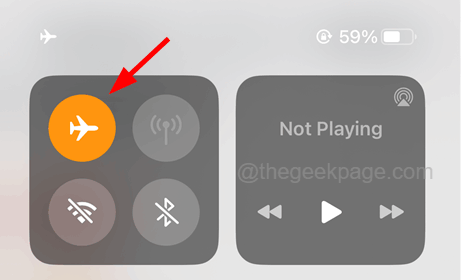
Etapa 4: Depois que o modo de avião é ativado no iPhone, ele desconecta todas as redes como Wi-Fi, Celular, etc.
Etapa 5: agora espere algum tempo e tente desativar o modo avião Tocando em seu ícone novamente, como mostrado na imagem abaixo.
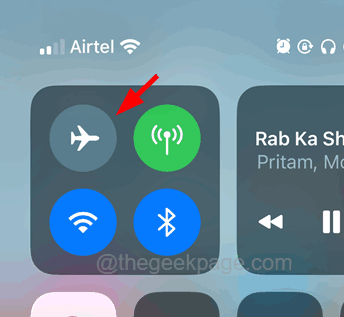
Corrigir 3 - Verifique se o servidor do Instagram está inativo
Se você não está obtendo código SMS para a autenticação de dois fatores fazer login apenas no aplicativo Instagram, pode haver a possibilidade de o servidor do Instagram estar inativo. Portanto, tente verificar se o servidor do Instagram está inativo ou não clicando aqui.
Se você descobrir que o servidor está desligado, recomendamos que nossos usuários esperem algumas horas e tente fazer login no aplicativo do Instagram.
Corrigir 4 - Desligue o modo NÃO DUVISTO
Quando qualquer usuário tem seu iPhone no modo Not Disturter, eles serão deixados de fora por receber chamadas, mensagens ou outros alertas de outros em seus iPhones.
Portanto, essa pode ser a razão pela qual você não está recebendo nenhum SMS do Instagram no seu iPhone. Tente desativar o modo não perturbar o iPhone usando as etapas abaixo.
Etapa 1: Primeiro de tudo, você precisa abrir o Centro de Controle tela no seu iPhone.
Etapa 2: você precisa deslizar pela tela do iPhone do canto lateral superior direito.
Etapa 3: toque no Foco opção como mostrado na captura de tela abaixo.
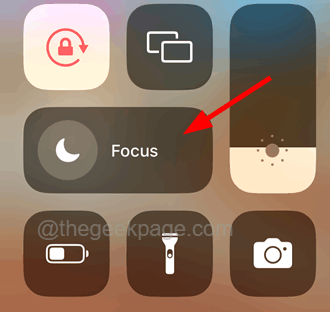
Etapa 4: agora verifique se o Não perturbe o modo está ligado ou não.
Etapa 4: se estiver ativado, toque nele para desativá -lo como mostrado abaixo.
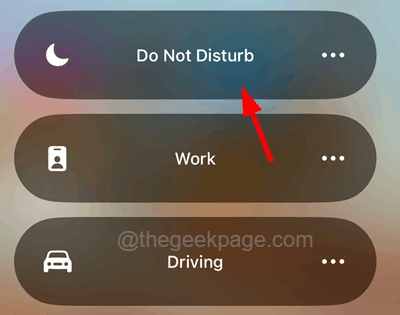
Corrigir 5 - OFLOLHAR APP APP
Muitos usuários do iPhone alegaram que foram capazes de resolver esse problema descarregando seu aplicativo Instagram em seus iPhones. Isso limpou os dados do cache do Instagram e outros dados associados ao Instagram que estão corrompidos, o que levou a esse problema. Portanto, tente descarregar o aplicativo usando as etapas explicadas abaixo.
Etapa 1: para fazer isso, você precisa iniciar o Configurações aplicativo no iPhone primeiro.
Etapa 2: depois role um pouco para baixo e selecione o Em geral opção clicando nele como mostrado abaixo.
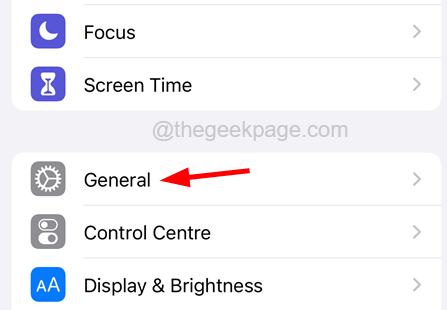
Etapa 3: agora toque no Armazenamento para iPhone opção.
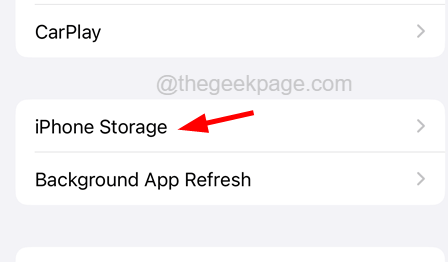
Etapa 4: pode levar alguns segundos para carregar os dados de todos os aplicativos e outros dados de armazenamento no iPhone.
Etapa 5: Depois de carregar, role para baixo e procure o Instagram aplicativo da lista e toque nela para abri -la.
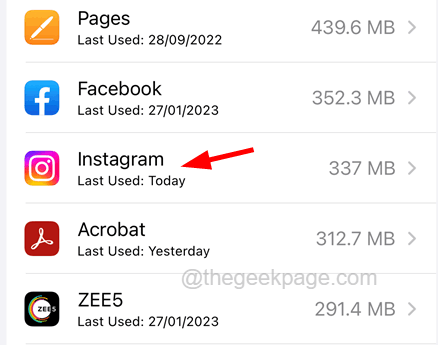
Etapa 6: você deve clicar no App de descarte opção como mostrado abaixo.
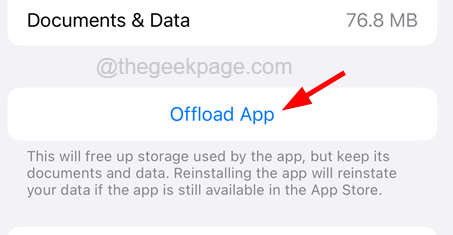
Etapa 7: isso aparecerá uma janela de confirmação onde você precisa clicar App de descarte novamente para continuar.

Etapa 8: ele começará a descarregar o aplicativo Instagram no seu iPhone.
Etapa 9: Uma vez feito, você deve forçar reiniciar seu iPhone.
Etapa 10: Para forçar o reiniciado do seu iPhone, você deve pressionar o aumentar o volume botão uma vez e solte -o.
Etapa 11: depois disso, pressione o volume baixo botão e solte -o.

Etapa 12: agora você precisa pressionar o lado botão do seu iPhone até ver o Maçã LOGOTO SINAL na tela.
Etapa 13: Depois de reiniciar seu iPhone, vá para a tela inicial e procure o ícone do aplicativo do Instagram.
Etapa 14: pode mostrar um ícone da nuvem no Instagram.
Etapa 15: basta tocar no ícone do Instagram e ele começará a instalá -lo.
Etapa 16: Após a instalação, tente fazer login no Instagram sem problemas.
Corrigir 6 - tente fazer login no Instagram através do navegador da web
Se ainda houver um problema em fazer o login usando o aplicativo Instagram no iPhone, você provavelmente precisará ver se é capaz de fazer login através de um dispositivo diferente ou através de um navegador da web.
Para fazer isso, você precisa navegar na Web do Instagram por meio de algum aplicativo de navegador da Web, como Chrome, etc. Em seguida, tente fazer login na sua conta do Instagram usando suas credenciais.
- « Como baixar e atualizar o driver sinaptics touchpad
- Não pode alterar a taxa de atualização do monitor e como mudar isso »

